Màn hình chờ Angry Birds được cung cấp tại đây (dung lượng: 1,54MB), gồm rất nhiều các hình ảnh Angry Birds sẽ thay đổi liên tục trên màn hình, kèm hiệu ứng khi hiển thị và cả âm thanh.
Sau khi tải về, bạn cài đặt bình thường, nhưng chú ý bỏ dấu chọn trước dòng "Make ANGRY BIRDS Web Search your Home Page" để chương trình không cài đặt thêm một số thành phần rác lên máy tính.
Hoàn thành cài đặt, cửa sổ Screen Saver Settings sẽ hiện lên, bạn chọn Angry Birds trong danh sách Screen saver, chọn Settings. Lúc này, bạn thực hiện thêm một số thiết lập để màn hình chờ Angry Birds hoạt động như ý muốn. Chẳng hạn, bạn chọn thẻ General, nhập thời gian hiển thị mỗi hình vào ô "Display each image for...".
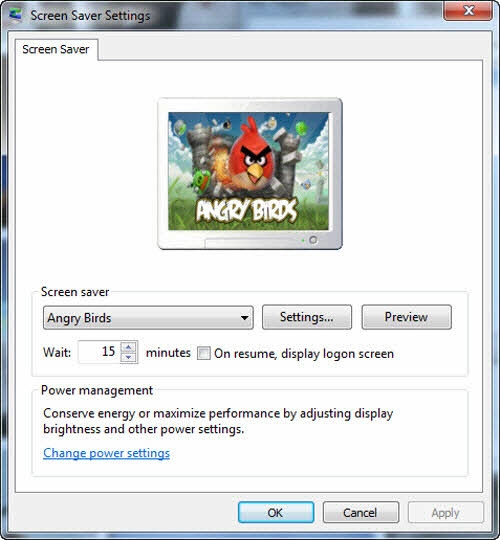
Giao diện thiết lập.
Tiếp theo, bạn chuyển đến thẻ Effects. Trong mục Selection, đánh dấu chọn vào các hiệu ứng sẽ dùng khi hình ảnh hiển thị, có thể nhấn Select All để chọn tất cả; kéo thanh trượt dưới trường Speed để tăng giảm tốc độ nhìn thấy của hiệu ứng.
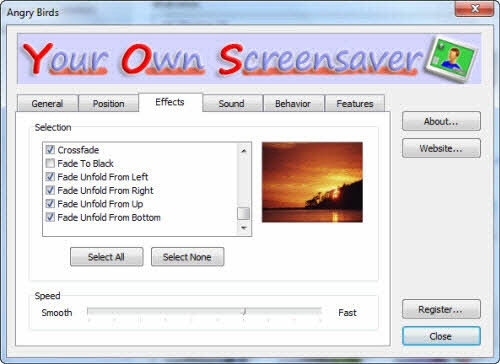
Tùy chọn các hiệu ứng muốn sử dụng.
Ngoài ra, bạn còn có thể lên danh sách một số bài nhạc để chương trình phát lên trong lúc trình chiếu màn hình chờ. Để thực hiện tính năng này, bạn chọn thẻ Sound, hủy dấu chọn mặc định trước Mute sounds, chọn Edit My Playlist, Add, chỉ định một số bài nhạc *.mp3, *.wma, *.wav, *.mid muốn dùng. Vì các bài nhạc sẽ phát theo đúng thứ tự, nên bạn có thể sử dụng nút di chuyển lên, xuống để thay đổi thứ tự phát của các bài nhạc trong danh sách. Xong, nhấn Close.
Một số màn hình chờ thường có chế độ tự tắt khi bạn rê chuột, nhưng màn hình chờ Angry Birds chỉ cho phép thoát ra khi thực hiện thao tác nhấn chuột hay gõ phím. Để thêm chức năng rê chuột - tắt màn hình chờ, cũng như thiết lập hiệu lực của các thao tác khác cùng chức năng, bạn vào thẻ Behavior, đánh dấu “check” vào các hành vi mà bạn cho phép có hiệu lực trong danh mục Exit Conditions, trong đó Mouse Move là hành động rê chuột - tắt màn hình.
Nguồn thông tin được HOCHOIMOINGAY.com sưu tầm từ Internet